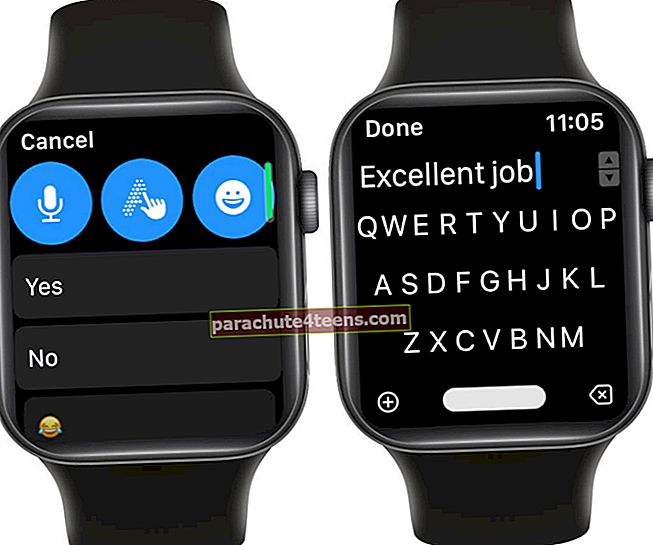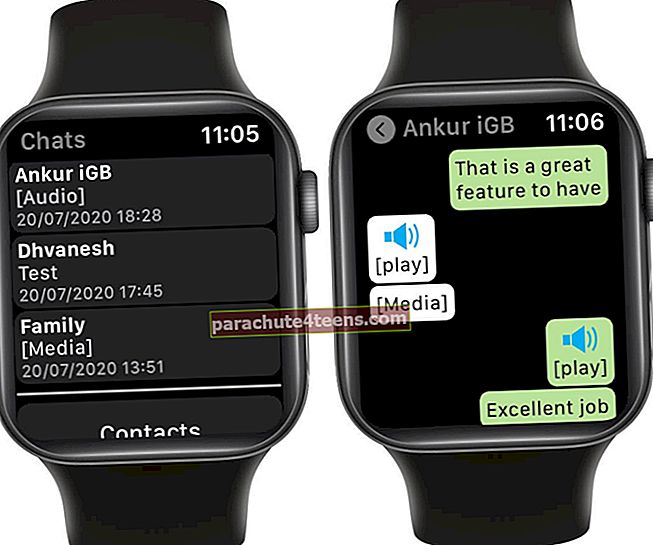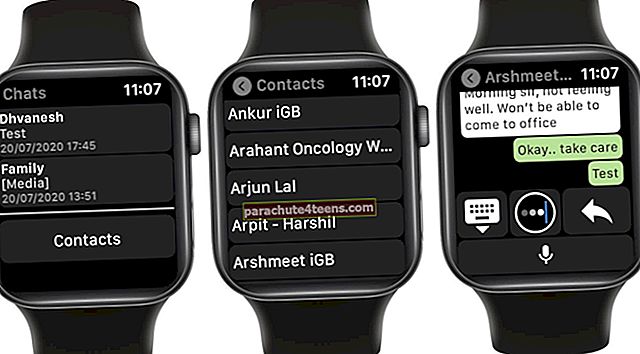WhatsApp on yksi suosituimmista viestipalveluista. Älypuhelimesi sovelluksen ohella voit käyttää sitä verkko- ja työpöytäasiakkaiden kautta. Mutta entä jos haluat saada WhatsAppin Apple Watchiin? No, watchOS: lle ei ole virallista sovellusta. Mutta tässä artikkelissa näytän sinulle, kuinka voit vastaanottaa WhatsApp-ilmoituksia, lukea viestejä ja vastata niihin, kuunnella ja lähettää äänimuistioita ja jopa katsella valokuvia Apple Watchissasi!
- Kuinka saada WhatsApp-ilmoituksia Apple Watchiin
- WhatsAppin käyttäminen Apple Watchissa WatchChat 2: n kanssa
- WhatsApp-viestien lukeminen ja vastaaminen Apple Watchista
- Uuden WhatsApp-keskustelun aloittaminen Apple Watchissa
- Kuinka katsella WhatsApp-valokuvia ja videoita Apple Watchissa
- Muut WhatsApp-sovellukset Apple Watchille
Kuinka saada WhatsApp-ilmoituksia Apple Watchiin
Ensinnäkin varmista, että WhatsApp-ilmoitukset ovat käytössä. Voit tarkistaa Asetukset-sovelluksesta → Ilmoitukset → WhatsApp → Varmista Salli ilmoitukset on käytössä.
Katsotaan nyt, kuinka voimme vastaanottaa WhatsApp-ilmoituksia Apple Watchissa.
- Avaa Katsella sovellus pariliitetyssä iPhonessa.
- Näpäytä Ilmoitukset.
- Vieritä alas ja valitse Peili-IPHONE-hälytykset: varmista, että WhatsApp-kytkin on käytössä.
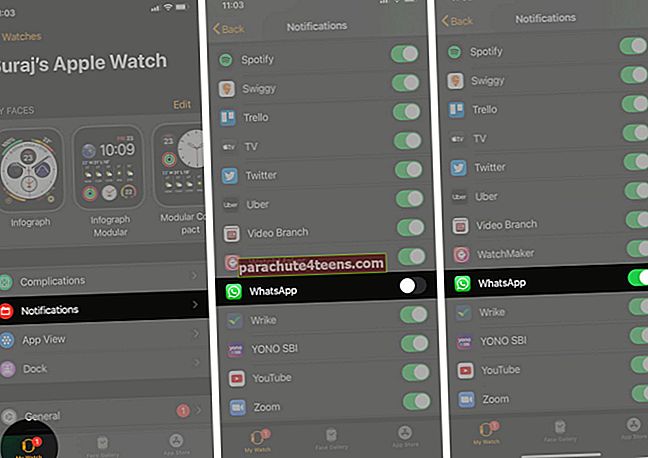
Nyt kun saat WhatsApp-viestin, tunnet kolhun ranteessasi. Voit napauttaa Vastaa ja lähetä ennalta kirjoitettu viesti, kirjoita puheeksi tekstiksi tai kirjoita mukautettu vastaus Scribblen avulla.
WhatsAppin käyttäminen Apple Watchissa WatchChat 2: n kanssa
1. Lataa Apple Watch -laitteesta WatchChat 2: for WhatsApp. Se maksaa 2,99 dollaria
Voit käyttää App Storea itse Apple Watchissa. Tai avaa Katsella sovellus pariliitetyssä iPhonessa → Napauta Sovelluskauppa → Tutustu Watch-sovelluksiin iPhonessa → Napauta Haku-välilehti → tyyppi WatchChat 2: WhatsAppille.
 2. Oletuksena tämä sovellus alkaa näkyä Apple Watchissasi. Jos ei, napauta iPhonen Watch-sovelluksen sisällä Kelloni välilehti vasemmasta alareunasta, vieritä alas kohtaan ASENNETTU OMENEN KELLOON, napauta WatchChat ja kytke kytkin päälle Näytä sovellus -sovellukselle Apple Watchissa.
2. Oletuksena tämä sovellus alkaa näkyä Apple Watchissasi. Jos ei, napauta iPhonen Watch-sovelluksen sisällä Kelloni välilehti vasemmasta alareunasta, vieritä alas kohtaan ASENNETTU OMENEN KELLOON, napauta WatchChat ja kytke kytkin päälle Näytä sovellus -sovellukselle Apple Watchissa.

3. Avaa WatchChat 2: WhatsAppille Apple Watchissa. Näet a QR koodi ensimmäistä kertaa.

4. Avaa WhatsApp iPhonessa → napauta asetukset → WhatsApp Web / Desktop. Kamera käynnistyy automaattisesti.

merkintä: Jos olet käyttänyt WhatsApp Webiä muualla, sinun on napautettava Skannaa QR-koodi.

5. Skannaa QR-koodi näkyy Apple Watchissa (vaihe 3).
Tärkeä muistiinpano: Se voi näyttää virheen WhatsApp-näytössä iPhonessa. Älä huoli. Palaa takaisin ja yritä uudelleen.
Se siitä. Keskustelusi näkyvät Apple Watchissa. Voit vapaasti tutkia sovellusta.

WhatsApp-viestien lukeminen ja vastaaminen Apple Watchista
- Voit lukea WhatsApp-viestin: Avaa WatchChat 2 -sovellus ja napauta keskustelua. Käytä Digital Crownia tai kosketa vierittääksesi.
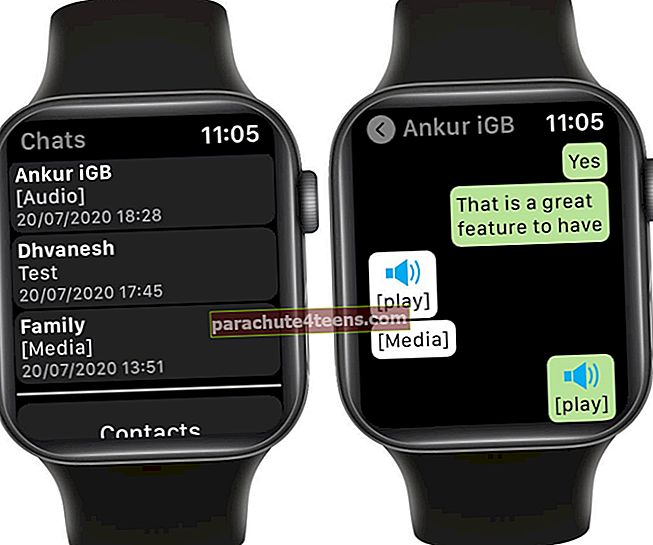
- Vastata: Sinulla on useita vaihtoehtoja. Napauta näppäimistön kuvake vasemmalla avataksesi a T9-tyyppinen näppäimistö.
 Napauta kaareva nuoli -kuvaketta oikealla lähettääksesi muutaman nopean vastauksen. Voit käyttää myös ään sanelu, kirjoitus tai hymiöt. kolme pistettä -kuvake keskellä avaa pienen QWERTY näppäimistö. Voit käyttää näitä vastaamaan.
Napauta kaareva nuoli -kuvaketta oikealla lähettääksesi muutaman nopean vastauksen. Voit käyttää myös ään sanelu, kirjoitus tai hymiöt. kolme pistettä -kuvake keskellä avaa pienen QWERTY näppäimistö. Voit käyttää näitä vastaamaan.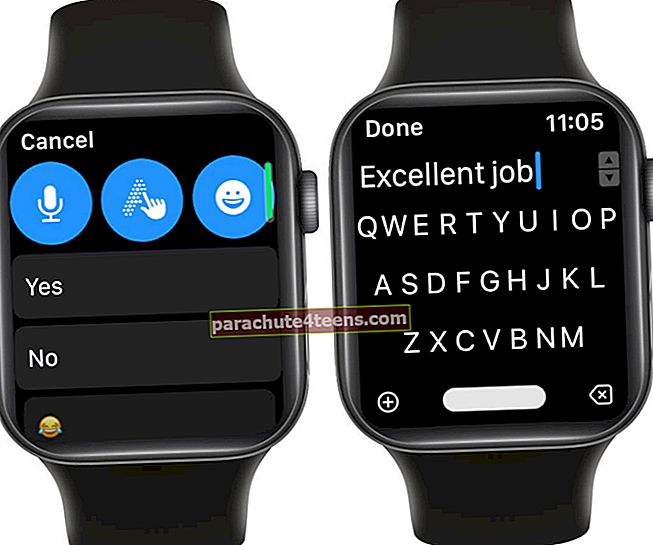
- Kuuntele ääniviestejä: Kun vastaanotat ääniviestejä WhatsAppissa, voit kuunnella niitä ja jopa vastata suoraan Apple Watchista. Voit kuunnella ääniviestin napauttamalla [pelata].
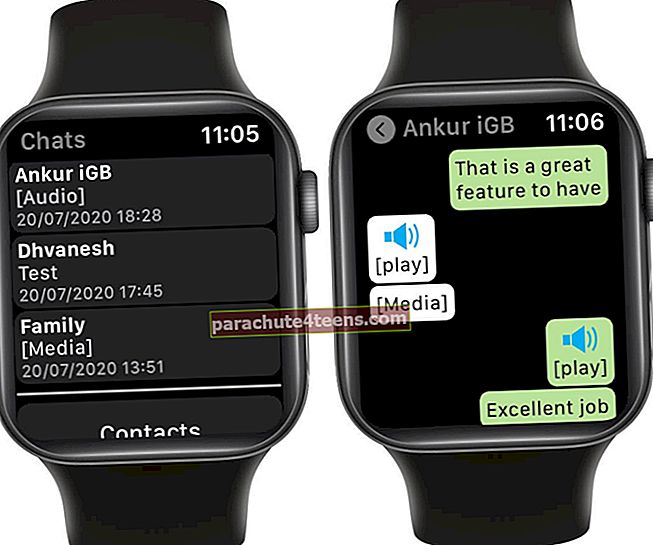
- Voit lähettää äänileikkeen: Napauta mikrofonikuvaketta alhaalta, nauhoita ääniviesti ja napauta vihreää lähetyskuvaketta.

Uuden WhatsApp-keskustelun aloittaminen Apple Watchissa
- Käynnistä WatchChat 2 -sovellus Apple Watchissasi.
- Selaa alaspäin ja napauta Yhteystiedot. Napauta haluamaasi ottaa yhteyttä.
- Lähetä uusi viesti suoraan ranteestasi jollakin eri kirjoitustyökaluista.
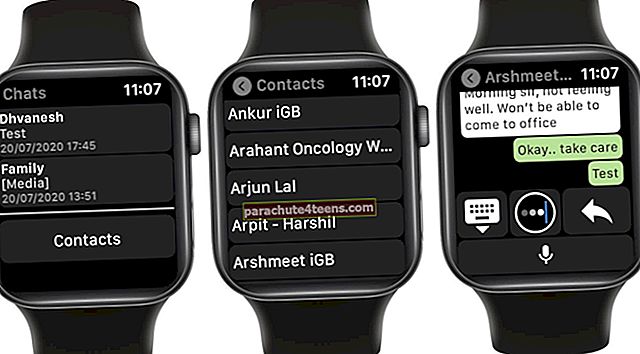
Kuinka katsella WhatsApp-valokuvia ja videoita Apple Watchissa
- Käynnistä Watchin aloitusnäytössä WatchChat 2: WhatsAppille.
- Napauta a chat.
- Käytä kosketusnäyttöä tai Digital Crownia siirtyäksesi kuvan pikkukuvaan. Napauta yhtä.
- Muutaman sekunnin kuluttua täysikokoinen kuva ladataan kelloosi. Napauta kuvaa ja lähennä ja loitonna Digital Crown -sovelluksella.

- Tällä hetkellä voit tarkastella vain lähettämiäsi tai vastaanottamiasi valokuvia. Videota varten sovellus näyttää [Media]. Kun napautat sitä, mitään hyödyllistä ei tapahdu.
Muut WhatsApp-sovellukset Apple Watchille
WatchChat 2: n lisäksi: WhatsAppille muut sovellukset, joita voit käyttää, ovat:
- Chatify WhatsAppille (ilmainen, sovelluksen sisäisillä ostoksilla)
Yhteenvetona…
Näin saat WhatsAppin Apple Watchiin. Huomaa, että WatchChat 2 perustuu samaan tekniikkaan kuin WhatsApp Web. Tämä tarkoittaa, että jotta se toimisi, sinulla on jatkuvasti oltava toimiva Internet-yhteys sekä iPhonessa että Apple Watchissa.
Aiheeseen liittyvät julkaisut:
- Lukitse WhatsApp iPhonessa käyttämällä Face ID: tä tai Touch ID: tä
- WhatsApp-ryhmäkutsun soittaminen iPhonessa ja Androidissa
- WhatsApp-chat-viestien varmuuskopiointi iPhonessa
Haluatko käyttää WhatsAppia Apple Watchissasi? Jaa palautteesi meille kommenttiosassa.
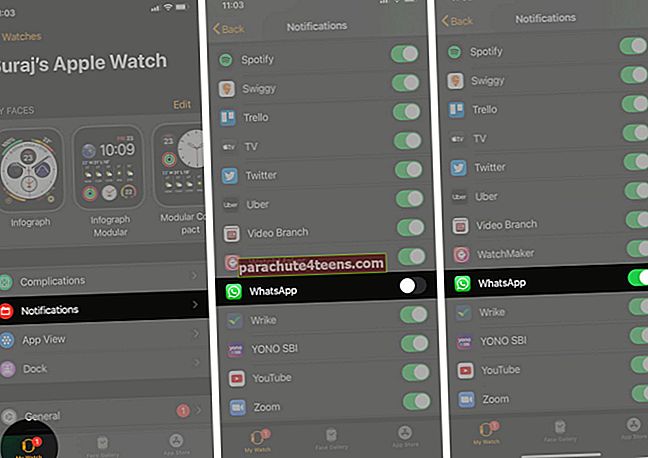
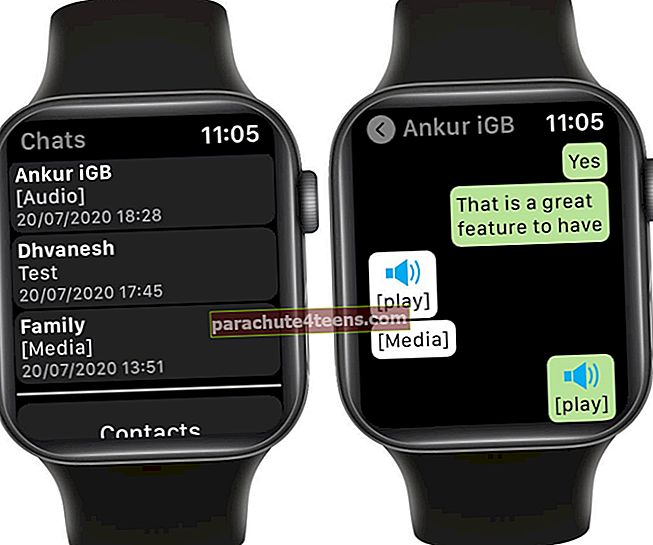
 Napauta kaareva nuoli -kuvaketta oikealla lähettääksesi muutaman nopean vastauksen. Voit käyttää myös ään sanelu, kirjoitus tai hymiöt. kolme pistettä -kuvake keskellä avaa pienen QWERTY näppäimistö. Voit käyttää näitä vastaamaan.
Napauta kaareva nuoli -kuvaketta oikealla lähettääksesi muutaman nopean vastauksen. Voit käyttää myös ään sanelu, kirjoitus tai hymiöt. kolme pistettä -kuvake keskellä avaa pienen QWERTY näppäimistö. Voit käyttää näitä vastaamaan.